VPS申请及安装EA教程
VPS是虚拟专用服务器的简称。
对于EA使用者来说,用自己的电脑一直开机加载EA,费电不说,也没有服务器稳定。服务器都是放在机房里,有备用电源,和不间断网络,比自己家电脑稳定多了。
最重要的是价格不贵,很多服务商都有优惠政策。
我会以腾讯云举例,腾讯云有学生优惠政策,2g内存的vps一个月10元,这样的vps同时运行3-5个mt4是没问题的。
腾讯云
一、腾讯云vps购买
1、申请链接:https://cloud.tencent.com/act/campus
2、点击立即购买。
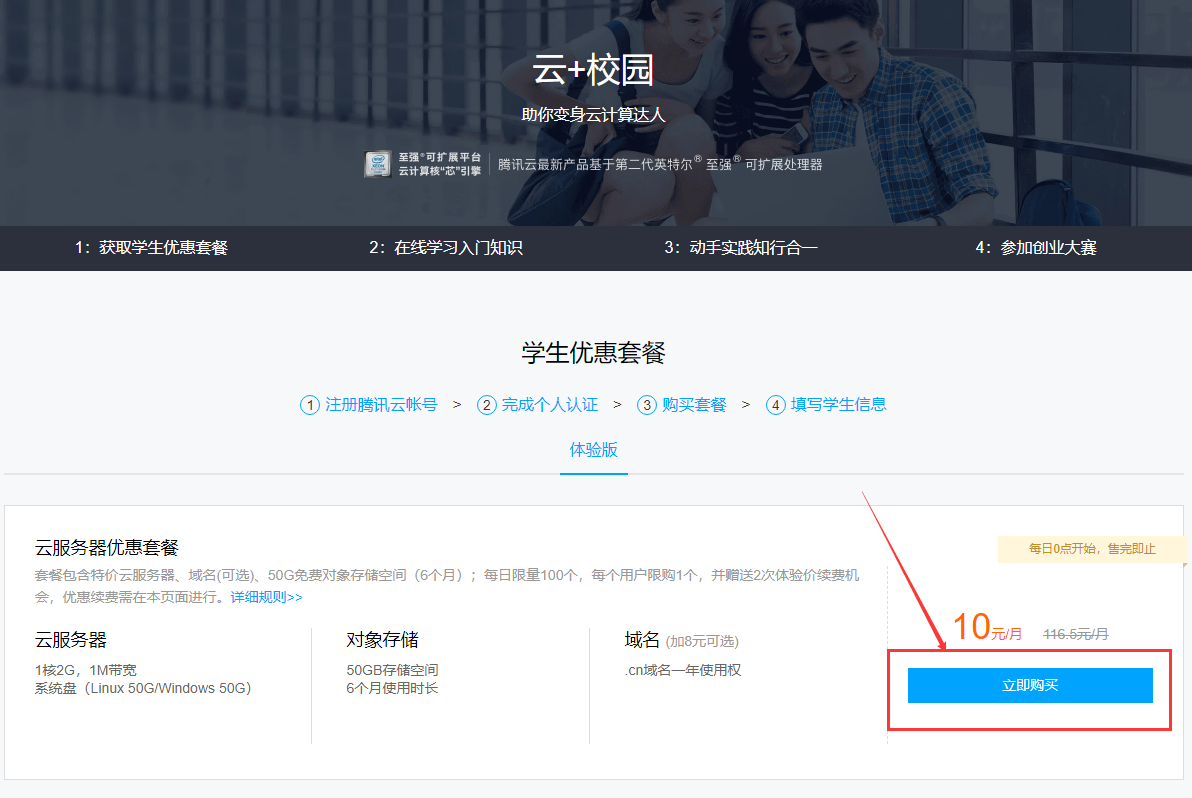
3、登录,可以用QQ号、微信、或邮箱登录。
4、如果没有实名认证,会提示进行实名认证。
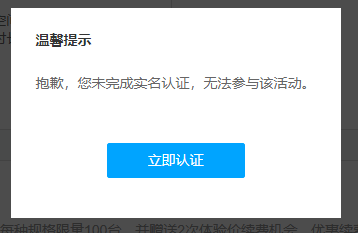
5、点击立即认证,填写真实的个人信息,后点击下一步。
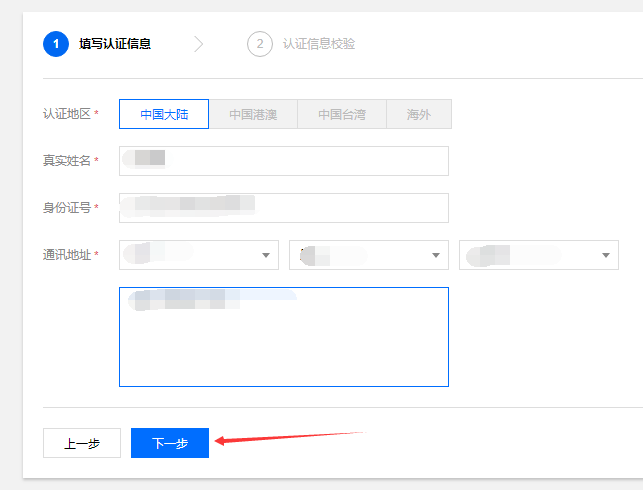
6、信息认证,可以用微信支付0.01元进行认证,也可以用人脸识别。
用你本人的微信扫这个二维码,在手机上按流程进行身份认证。
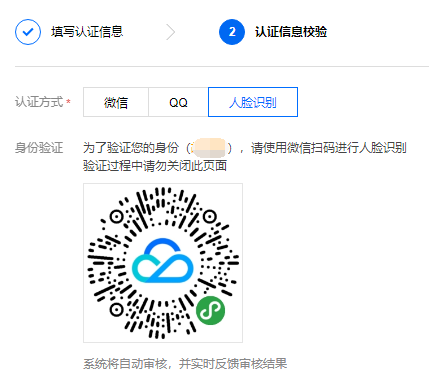
7、认证成功会自动跳转到这个页面。
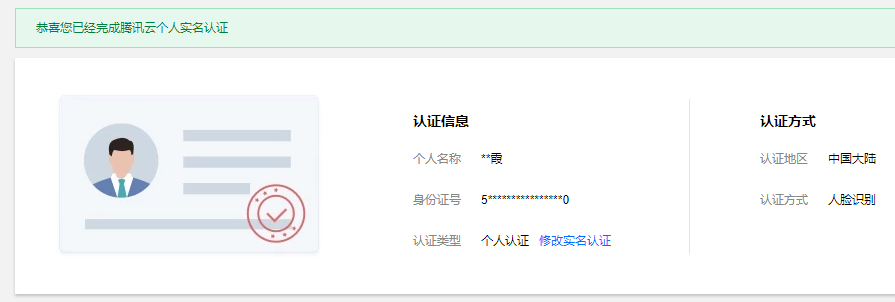
8、继续点击这个页面,https://cloud.tencent.com/act/campus,点击立即购买按钮。
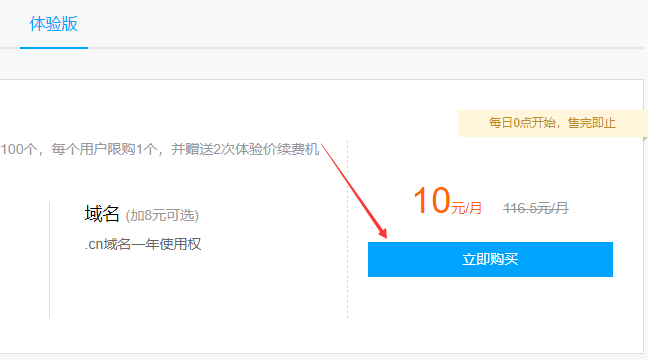
9、选择地域,一般离你近的就行,这样你连接服务器的速度会快一些。
操作系统选择windows系统,版本不限制,有企业版就选企业版,咱们是用来运行mt4,不是做网站等服务,其它版本的很多功能咱们是用不到的。
选择购买时长。
都选择好之后,点击确认购买按钮。
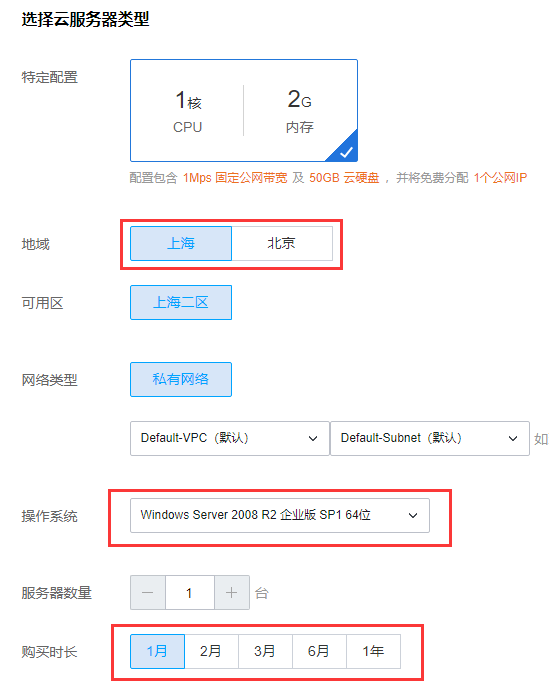
10、核对信息,点击确认购买。
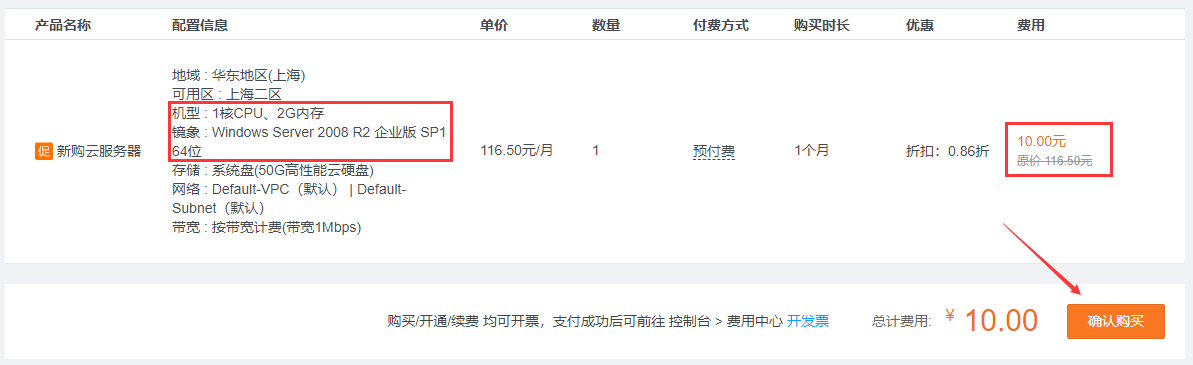
11、用微信扫码支付就行。
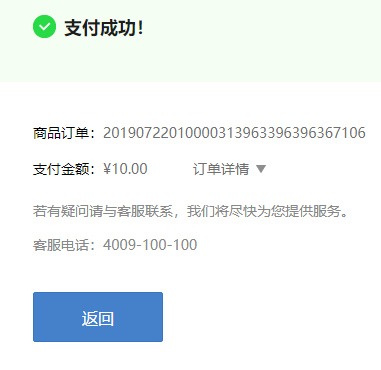
二、腾讯云vps使用
1、进入腾讯云的首页。https://cloud.tencent.com/,点击右上角的登录。
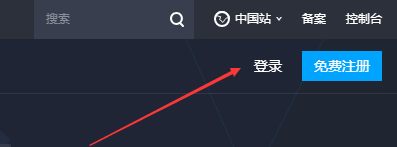
2、登录后点击右上角的控制台按钮。
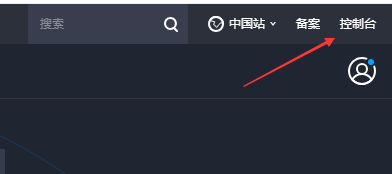
3、点击“云服务器”,上面会显示出你有一台云服务器,就是刚才买的那台。
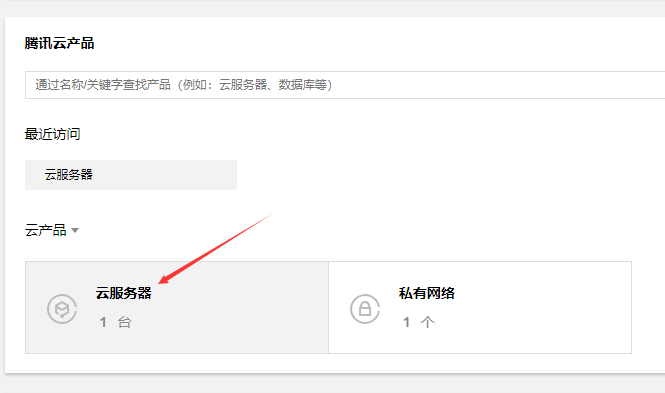
4、选择“上海”,因为我刚才在买服务器的时候,地域选择的是上海。
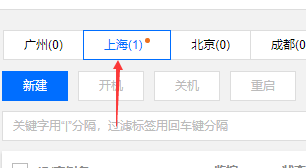
5、在服务器右边的点击“更多”、“密码/密钥”、“重置密码”,这个密码是服务器的远程登录密码。
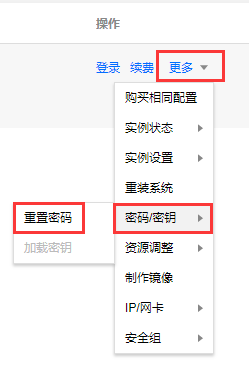
6、输入新密码,点击下一步。
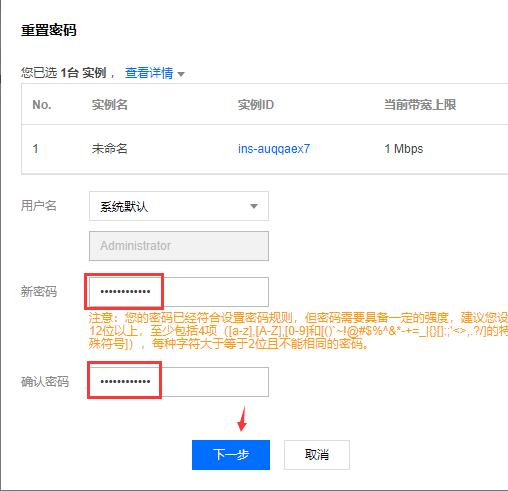
7、勾选“同意强制关机”,点击“去调整”按钮。
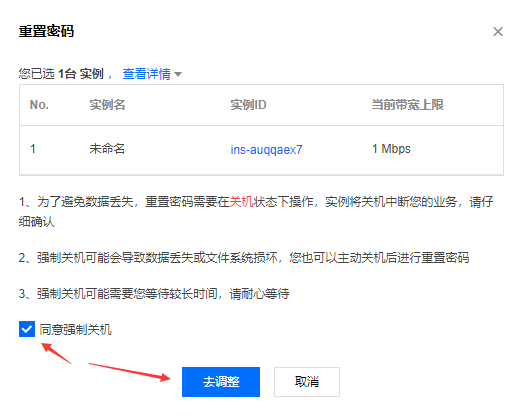
8、服务器正在重启,可能要等几分钟,记录红框中的这个ip地址。
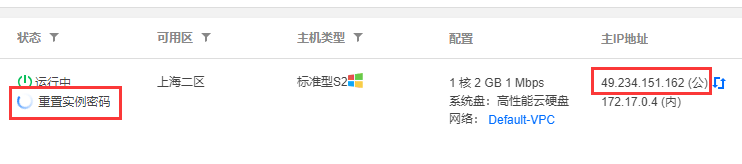
9、点击左下角的windows徽标,选择“Windows附件”、“远程桌面连接”。我用的是windows10系统,windows7的远程桌面连接也是在附件里。
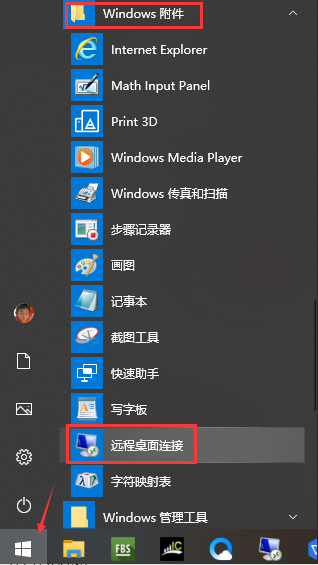
10、输入上面的IP地址点连接。
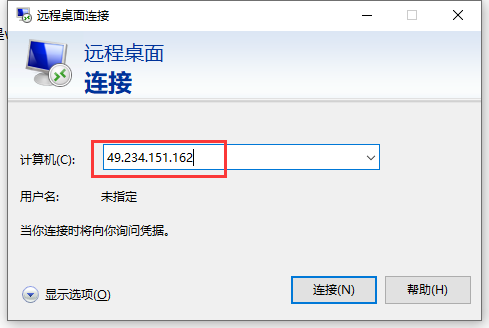
11、点击“更多选项”,选择“使用其它账户”,然后在上面用户名输入:Administrator,密码是刚才你修改的那个密码,不想每次远程都输入密码,可以把“记住我的凭据”勾上。
无误后点击确定。
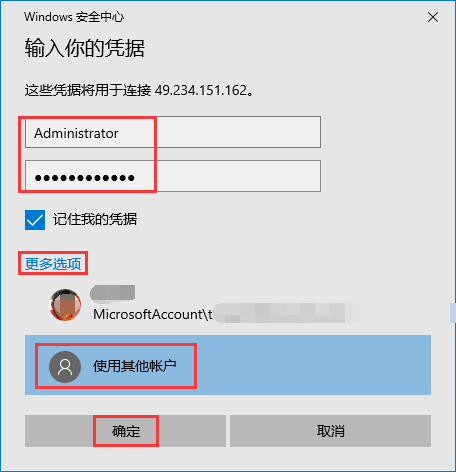
12、出现这个提示,可以勾选不再询问,然后点“是”。

13、远程到服务器桌面后,你可以像使用你自己的电脑一样。
可以到一些网站下载安装软件,也可以把你本地电脑上的mt4安装包直接复制粘贴到服务器上。
这个服务器永远都不需要关机,不用的时候直接断开远程桌面连接就行。如果关机,就要到上面的腾讯云控制台的网页上点开机按钮。
有时候服务器如果死机或出状况,也可以在云控制台上面点重启,或者重装系统。
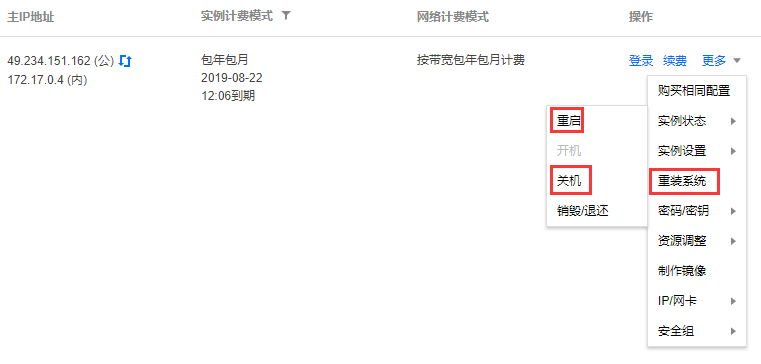
14、手机版也有远程桌面的app,微软出品的就对了,你可以在手机应用商店里下载,连接的设置跟电脑版的都差不多,输入ip地址和用户名密码连接。
相关文章
MT4下载及安装教程
1、进入一个平台的网站。 打开这个网页,选择一个平台,建议选择ic这个平台,因为有的平台不能获取历史数据,ic平台可以,用这个平台的人也比较多:https://w...
EA面板参数、各按钮功能详细使用说明
EA邦的每款EA虽然都是用不同方式进行自动交易,但其它面板上的很多功能都有重叠,这个教程用AllTime这个EA来详细说明按钮的具体功能。 &...
从零开始学习使用外汇EA
你好,我是小龙,我是新来的,很高兴加入EA邦,还请大家多多关照。 这是我写的第一篇文章,唐老师说这篇文章只有我能写,因为我刚来...
为什么不能在参数里进行设置?
现在市面上很多EA的参数设置都是在外部参数里面,当我们把...
外汇的6种下单方式及交易品种介绍
1、在看下面的内容之前你要先安装MT4交易软件,请参考教程:https://www.eabang.com/post/38.html2、打开MT4后,在左边的交易品种列表大家会看到很多交易品种,不同的交...
EA优化详细教程-找到盈亏比最好的EA参数
(强烈建议新手参看《EA程序化交易新手必看》https://www.eabang.com/help/HedgingMartin/post/254.htm...
开一个MT4(MT5)软件不够用?多开MT4教学
带你了解程序化交易,你好,我是小龙。 今天我会通过唐老师的一个视频来给大家讲一下怎么多开MT4...
EA基础功能-单独止损
单独止损功能在平仓面板里,这个功能可以对每一笔订单进行单独止损。 该教程基于3.4版本,之后的版本可能会有...
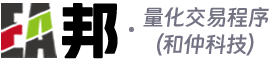






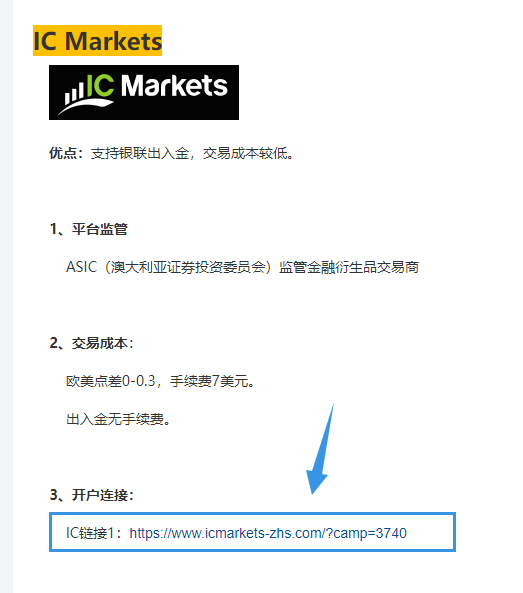
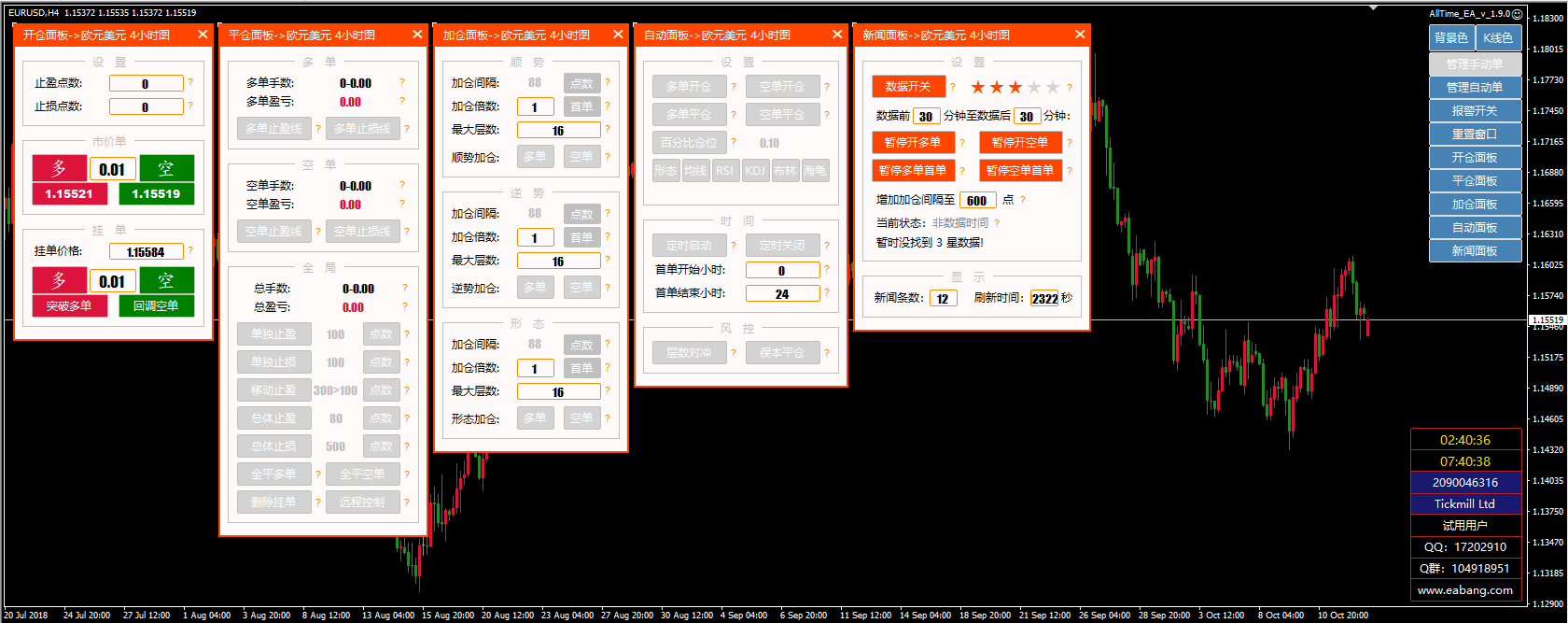
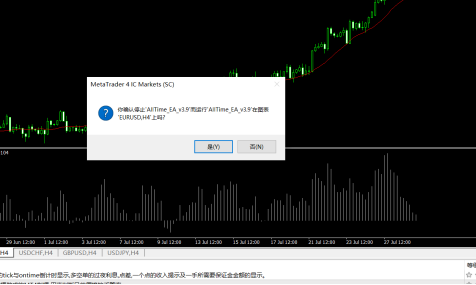

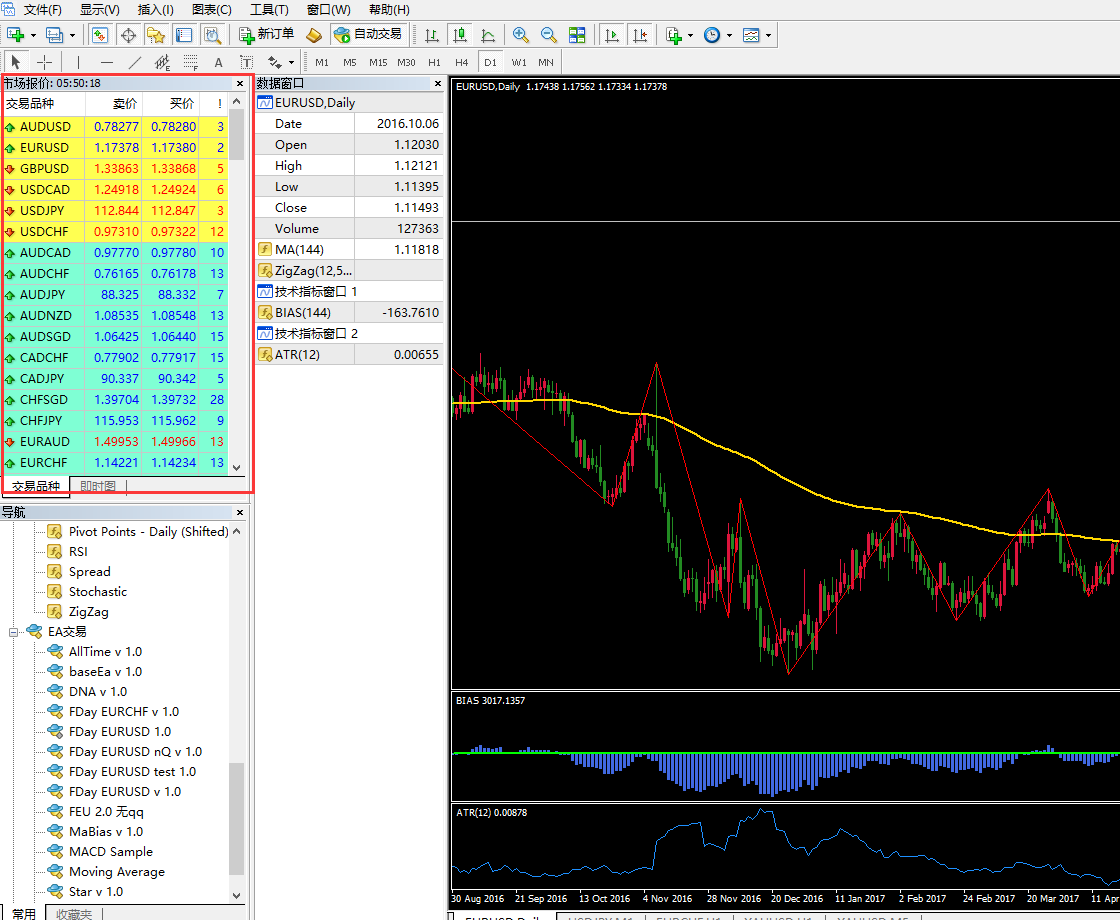

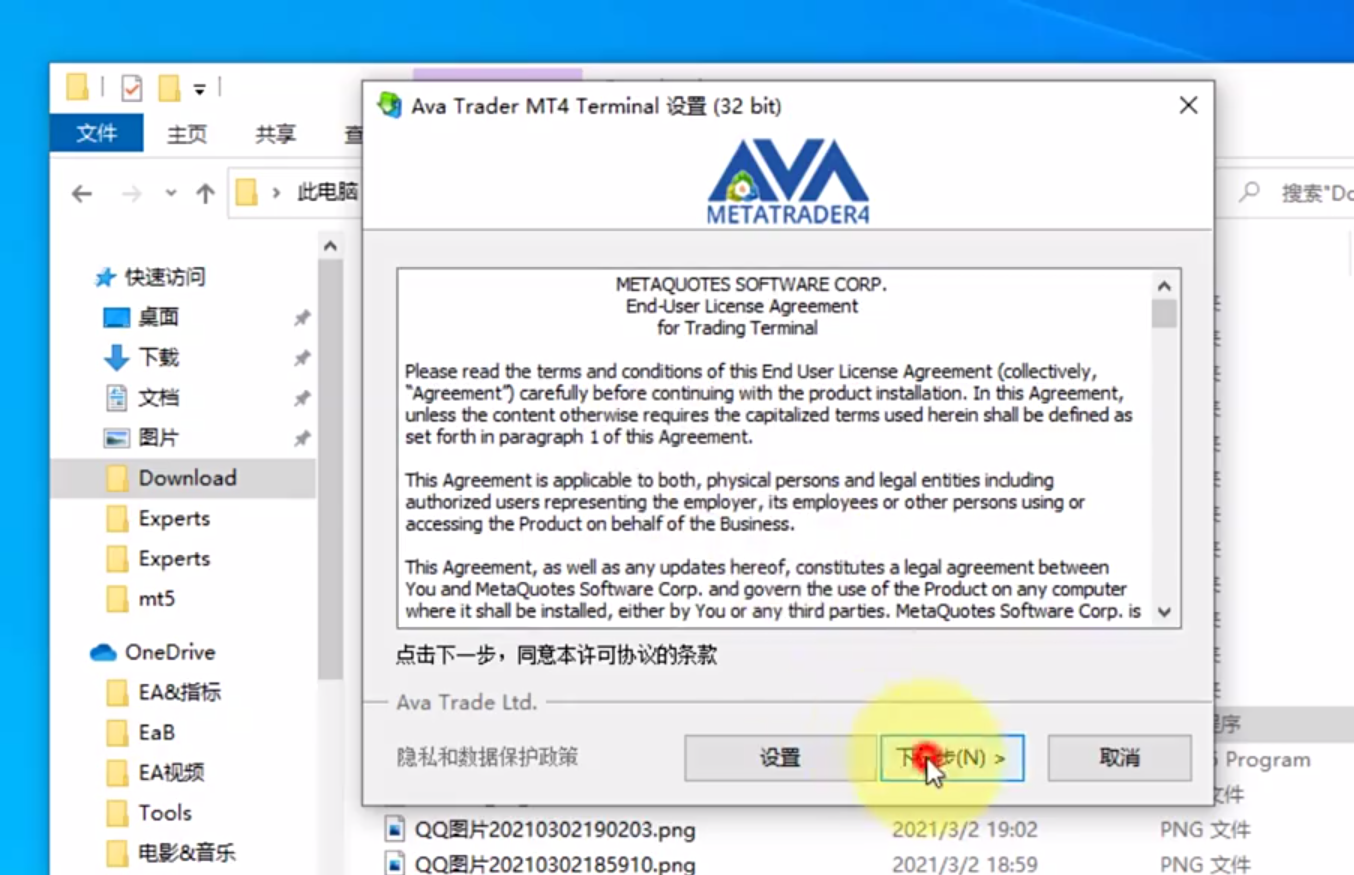
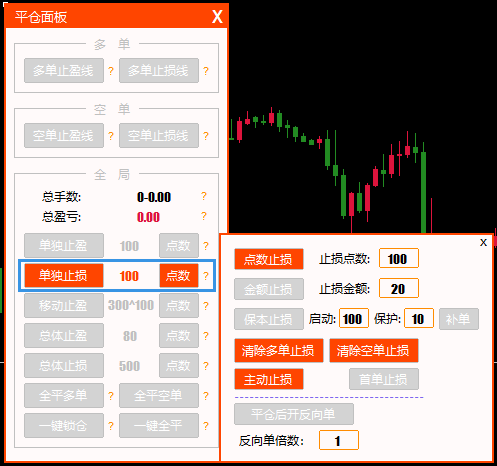
 eabang_com
eabang_com 蜀ICP备17026493号
蜀ICP备17026493号 川公网安备 51019002005489号
川公网安备 51019002005489号